So erstellen Sie Google Maps 3D
Google Google Maps Held / / May 30, 2022

Zuletzt aktualisiert am
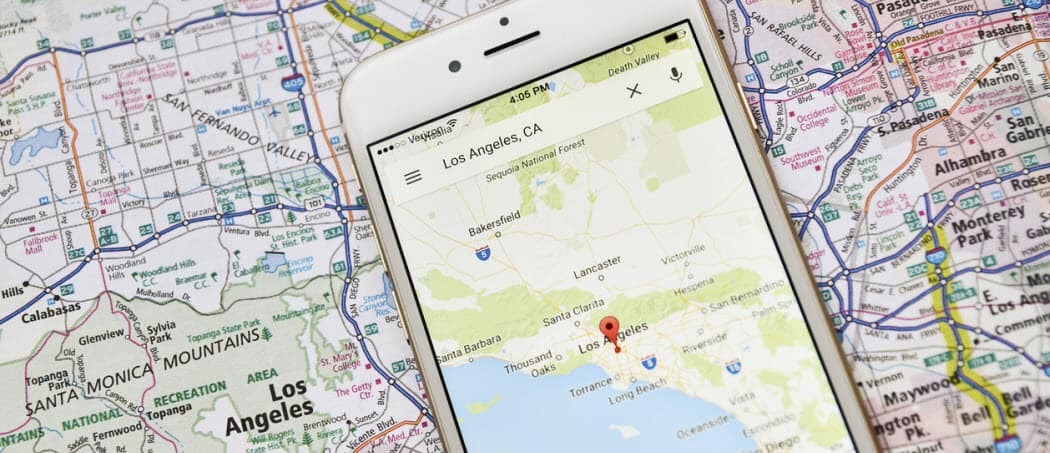
Sie können eine realistischere Ansicht in Google Maps erhalten, indem Sie es in 3D anzeigen. Erfahren Sie mit dieser Anleitung, wie Sie Google Maps 3D erstellen.
Was ist besser als eine einfache Karte? Natürlich eine 3D-Karte.
Wenn Sie wissen, wie man Google Maps 3D erstellt, können Sie atemberaubende Ansichten von Naturmerkmalen oder berühmten Sehenswürdigkeiten erhalten.
Google Maps bietet 3D-Karten des gesamten Planeten. Die Bearbeitung einer 3D-Karte kann jedoch ziemlich grafikintensiv sein, daher ist der Standardmodus normalerweise 2D.
Wenn Sie Ihre Karten in 3D anzeigen möchten, müssen Sie Folgendes tun.
So erstellen Sie Google Maps 3D auf dem Desktop
Wenn Sie einen Desktop verwenden, sollten Sie Google Maps mit nur wenigen Klicks in 3D anzeigen können.
So erstellen Sie Google Maps 3D auf dem Desktop:
- Öffnen Sie Ihren Browser und navigieren Sie zu Google Maps Webseite.
- Klicke auf Schichten im unteren linken Bereich Ihrer Karte.
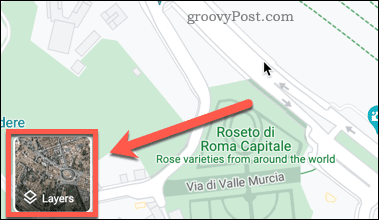
- Klicke auf Mehr.
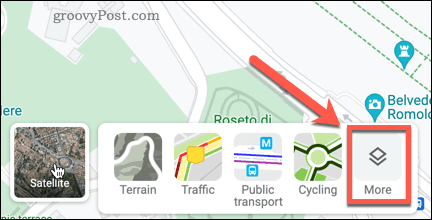
- Klicke auf Satellit und dafür sorgen Globusansicht wird geprüft. Wenn diese Option ausgegraut ist, sehen Sie sich den nächsten Abschnitt an, um eine mögliche Lösung zu finden.
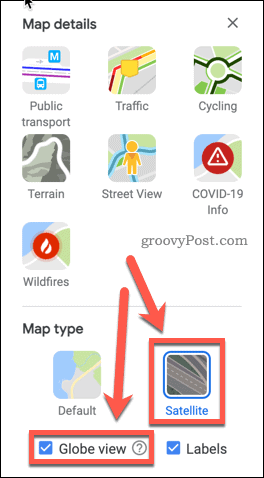
- Klicke auf 3D unten rechts auf dem Kartenbildschirm.
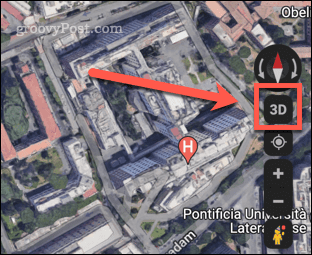
- Ihre Karte wird nun in 3D angezeigt.
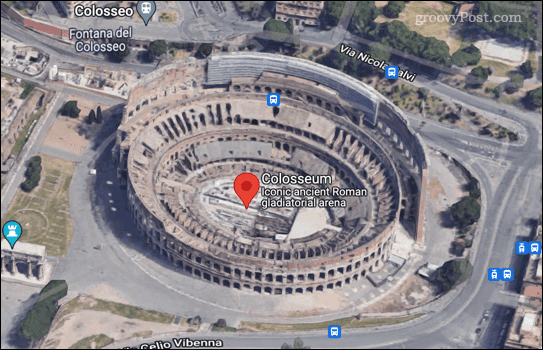
- Wenn Sie zu einer 2D-Ansicht zurückkehren möchten, klicken Sie auf dieselbe Schaltfläche, auf der jetzt steht 2D.
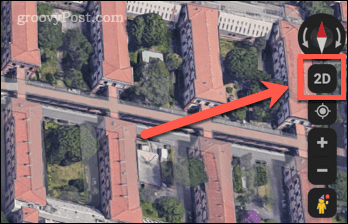
Sie können die Umgebung ziehen und hinein- und herauszoomen, genau wie bei der 2D-Karte. Sie sollten in der Lage sein, Google Maps 3D auf den meisten gängigen Browsern zu erstellen, einschließlich Chrome, Edge, Safari und Firefox.
So aktivieren Sie die Hardwarebeschleunigung in Chrome
Wenn Sie die Globusansicht nicht aktivieren können, können Sie Google Maps 3D nicht erstellen. Einer der häufigsten Gründe, warum Sie diese Funktion nicht aktivieren können, ist, dass die Hardwarebeschleunigung aktiviert werden muss. Wir empfehlen die Verwendung von Google Chrome, um dies zu tun.
So aktivieren Sie die Hardwarebeschleunigung in Chrome:
- Tippen Sie oben rechts in Ihrem Browserfenster auf das Symbol mit den drei Punkten.
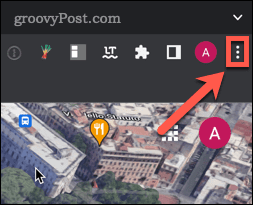
- Klicke auf Einstellungen.
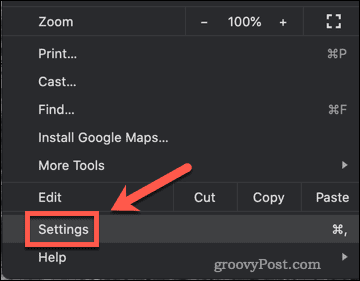
- Klicke auf Fortschrittlich.
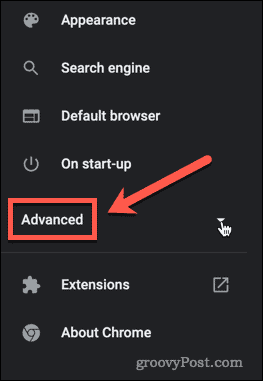
- Unter dem Fortschrittlich Einstellungen, klicken Sie auf System.
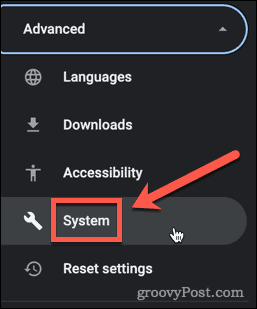
- Stellen Sie sicher, dass die Verwenden Sie die Hardwarebeschleunigung, wenn verfügbar Umschalter ist rechts eingestellt.
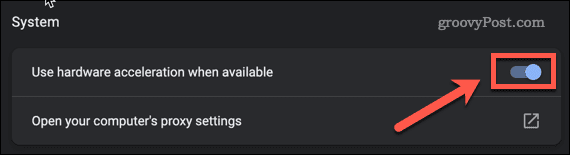
- Klicke auf Neustart um Chrome neu zu starten, wenn Sie diese Einstellung geändert haben.
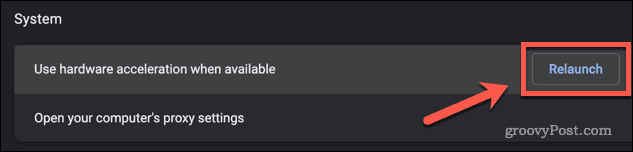
Sie sollten nun in der Lage sein, den im obigen Abschnitt beschriebenen Schritten zu folgen, um den 3D-Effekt einzuschalten.
So erstellen Sie Google Maps 3D auf Mobilgeräten
Wenn Sie Google Maps 3D auf Ihrem Smartphone erstellen möchten, werden Sie nicht die gleiche Erfahrung wie auf einem Desktop machen. Das liegt daran, dass die Smartphone-App nur im Ansichtsmodus Standard 3D-Ansichten anbietet.
So erstellen Sie Google Maps 3D auf Ihrem Mobilgerät:
- Starten Sie die Google Maps-App.
- Klick auf das Kartentyp Symbol.
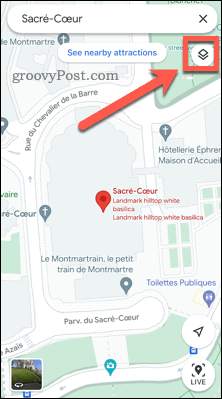
- Klicken Sie nun auf 3D. Beachten Sie, dass, wenn Sie drin sind Satellit oder Terrain ansehen, anklicken 3D wechselt automatisch zu Standard Aussicht.
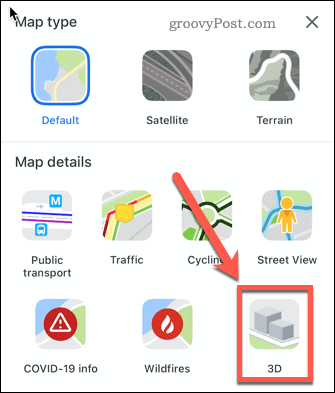
- Einigen Objekten wird jetzt eine Schattierung hinzugefügt, um einen subtilen 3D-Effekt zu erzielen.
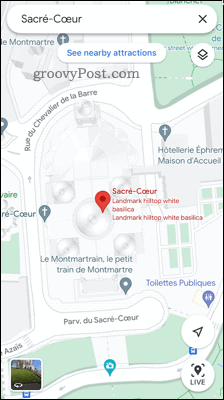
Wie Sie sehen können, ist dies nicht annähernd so beeindruckend wie die 3D-Satellitenbilder auf dem Desktop. Es gibt jedoch eine Möglichkeit, den gleichen Effekt auf einem Smartphone zu erzielen.
So zeigen Sie Karten in 3D auf einem Smartphone mit Google Earth an
Die Google Maps-App bietet möglicherweise keine 3D-Satellitenbilder auf einem Smartphone an, die Google Earth-App jedoch.
So funktioniert das:
- Installieren und starten Sie die Google Earth zum iOS oder Android.
- Tippen Sie auf die Suche Symbol.
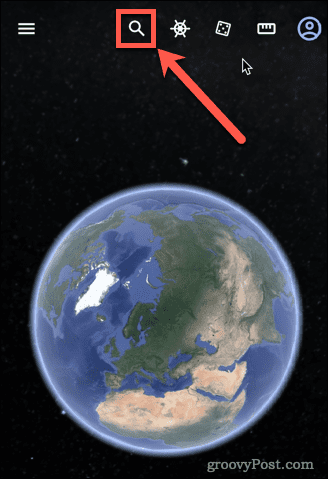
- Geben Sie den Ort ein, den Sie anzeigen möchten, und wählen Sie das entsprechende Ergebnis aus.
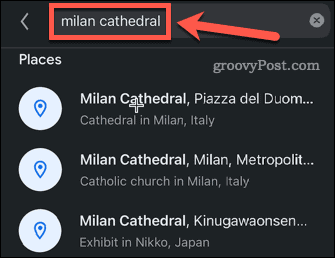
- Die App springt an den von Ihnen ausgewählten Ort.
- Wenn die Ansicht nicht bereits in 3D ist, tippen Sie auf 3D.
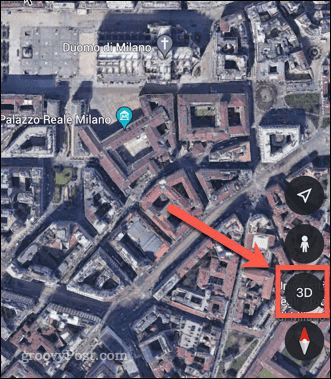
- Ihre Ansicht wird jetzt in 3D sein.
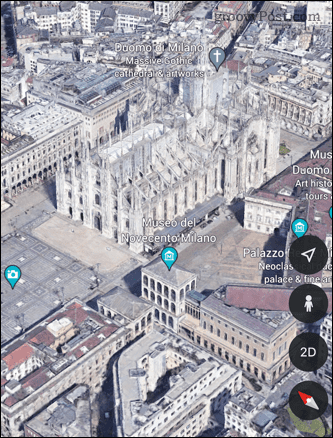
Erfahren Sie mehr über Google Maps
Wenn Sie wissen, wie man Google Maps 3D erstellt, können Sie eine viel bessere Erfahrung machen.
Sie sind neu in der Welt von Google Maps? Schauen Sie sich diese an Google-Maps-Tricks um Ihnen den Einstieg zu erleichtern. Wenn Sie ein Google Maps-Profi sind, können Sie lernen wie man den Kompass von Google Maps kalibriert um Ihre Navigation genauer zu machen.
Wenn Sie kein Fan von Google sind, werfen Sie einen Blick auf diese Google Maps-Alternativen stattdessen.
So finden Sie Ihren Windows 11-Produktschlüssel
Wenn Sie Ihren Windows 11-Produktschlüssel übertragen müssen oder ihn nur für eine Neuinstallation des Betriebssystems benötigen,...
So löschen Sie den Google Chrome-Cache, Cookies und den Browserverlauf
Chrome leistet hervorragende Arbeit beim Speichern Ihres Browserverlaufs, Cache und Cookies, um die Leistung Ihres Browsers online zu optimieren. Ihre Anleitung...
Preisanpassung im Geschäft: So erhalten Sie Online-Preise beim Einkaufen im Geschäft
Der Kauf im Geschäft bedeutet nicht, dass Sie höhere Preise zahlen müssen. Dank Preisgarantien erhalten Sie Online-Rabatte beim Einkaufen in...
So verschenken Sie ein Disney Plus-Abonnement mit einer digitalen Geschenkkarte
Wenn du Disney Plus genossen hast und es mit anderen teilen möchtest, erfährst du hier, wie du ein Disney+ Geschenkabonnement für...
